
Sistemul de fișiere de pe computer nu arată într-adevăr ca utilizatorul mediu îl vede. Toate elementele importante ale sistemului sunt marcate cu un atribut special "Ascuns" - aceasta înseamnă că atunci când activați un anumit parametru, aceste fișiere și foldere vor fi ascunse vizual din Explorer. Când opțiunea "Afișați fișiere și foldere ascunse" este activată, aceste elemente sunt vizibile sub formă de pictograme ușor palide.
Cu toate comoditatea pentru utilizatorii care de multe ori apelează la fișiere și foldere ascunse, opțiunea de afișare activă amenință existența acestor aceleași date, deoarece acestea nu sunt protejate de utilizator neatent ștergerea accidentală (excluzând elementele proprietarului „System“). Pentru a îmbunătăți securitatea stocării datelor importante, este recomandat să le ascundeți.
Ștergeți vizual fișierele și folderele ascunse
Aceste locații stochează, de obicei, fișierele necesare de sistemul rulat, programele și componentele acestuia. Acestea pot fi setări, cache sau fișiere de licență care au o valoare deosebită. Dacă utilizatorul nu se referă foarte des la conținutul acestor dosare, apoi pentru a elibera vizual spațiu în Windows Explorer și pentru a asigura securitatea stocării acestor date, trebuie să dezactivați parametrul special.
Există două moduri de a face acest lucru, care vor fi discutate în detaliu în acest articol.
Metoda 1: "Explorer"
- Pe desktop, faceți dublu clic pe pictograma "Computerul meu". Se deschide o nouă fereastră Explorer.
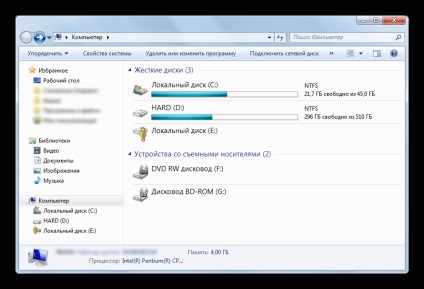
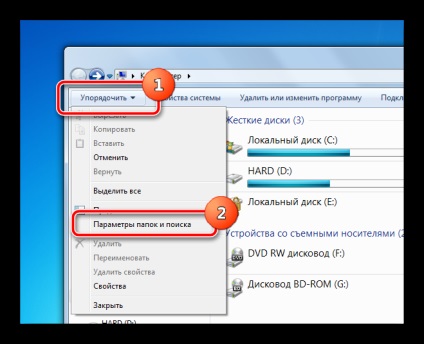
Apoi, verificați prezența unui marcaj de selectare în parametrul de mai sus - "Ascundeți fișierele de sistem protejate". Trebuie să fie necesar să se asigure o siguranță maximă a instalațiilor critice. Aceasta completează setarea, în partea de jos a ferestrei, faceți clic pe butoanele "Apply" și "OK" la rândul său. Verificați afișarea fișierelor și a folderelor ascunse - în ferestrele Explorer, acestea nu ar trebui să fie acum.
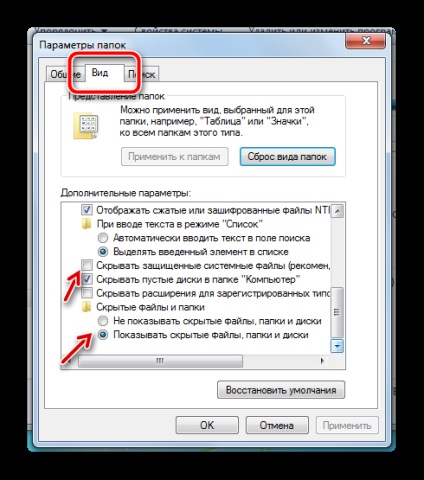
Metoda 2: meniul Start
Setarea în a doua metodă va apărea în aceeași fereastră, dar metoda de accesare a acestor parametri va fi puțin diferită.
- În partea din stânga jos a ecranului, faceți clic o dată pe butonul Start. În fereastra deschisă în partea inferioară există o linie de căutare în care este necesar să introduceți expresia "Afișați fișiere și foldere ascunse". Căutarea va afișa un element, pe care trebuie să faceți clic o dată.
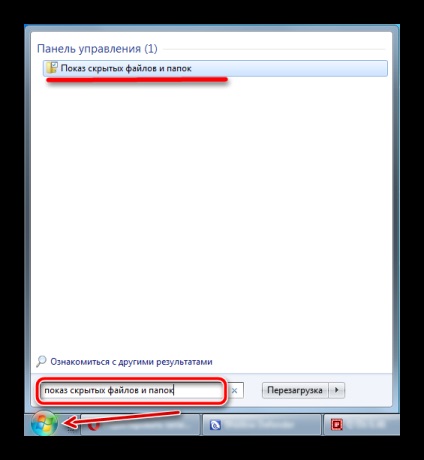
Pentru comparație, o captură de ecran va fi prezentată mai jos, unde diferența de afișare va fi afișată pentru diferiți parametri din rădăcina partiției de sistem a unui computer obișnuit.
- Include afișarea de fișiere și foldere ascunse, afișarea elementelor protejate ale sistemului este activată.
- Activată afișarea fișierelor și a folderelor de sistem, dezactivând afișarea fișierelor de sistem protejate.
- Afișează toate elementele ascunse din Explorer.
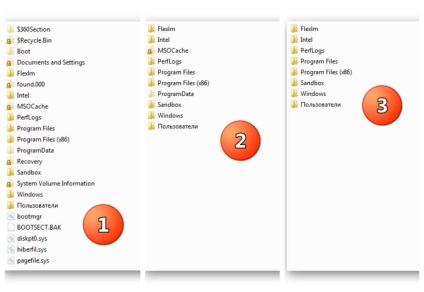
Astfel, absolut orice utilizator cu doar câteva clicuri poate edita opțiunile de afișare a elementelor ascunse în "Explorer". Singura cerință pentru această operațiune va fi drepturile administrative ale utilizatorilor sau permisiunile care îi permit să facă modificări în setările sistemului de operare Windows.
Citiți și:
Suntem bucuroși că am reușit să vă ajutăm în rezolvarea problemei.
Articole similare
Trimiteți-le prietenilor: